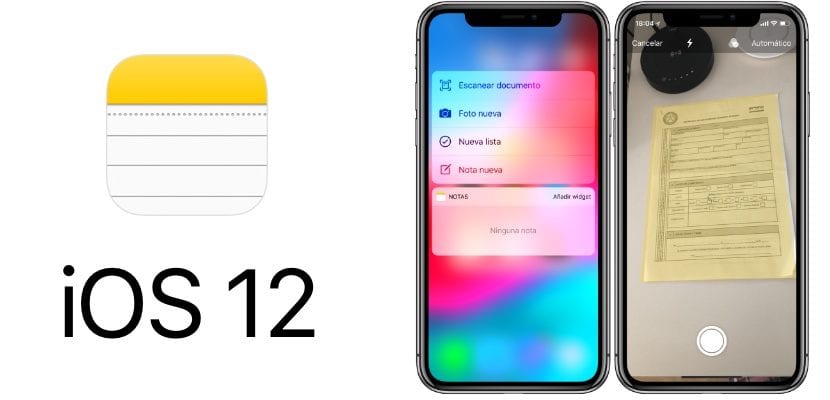
ここ数年、私たちは Apple がどのような方向に進んでいったのかを見てきました。 従来から存在するいくつかのアプリケーションの動作を改善する、しかしそれはAppleによって放棄されたようです。 わかりやすい例は、メモ、メール、リマインダー アプリケーションにあります。しかし、間違いなく、メモが最も多くの機能を備えているアプリケーションです。
Notes アプリケーションのおかげで、買い物リストを作成したり、iPad で指や Apple Pencil を使ってメモを作成したり、メモに画像を追加したり、メモをお気に入りとしてマークしたり、列を作成したりすることができます。また、ロック画面がどのように機能するかについても見てきました。コントロール センターのおかげで、その機能が向上しました。 この記事では、 iPhone または iPad のロック画面からメモを作成する方法。
ここ数年、Apple は私たちが最もよく使うアプリケーションや機能にショートカットを追加できるようにしてきました。 コントロールセンターから、 懐中電灯をオンにしたり、アラームを追加したり、カメラにアクセスしたりするだけではありませんただし、ホーム アプリケーションにアクセスして、接続されたデバイスを制御したり、低消費電力を有効にしたり、端末の画面を録画したり、QR コードをスキャンしたり、虫眼鏡機能を有効にしたり、音声メモを追加したり、ドキュメントをスキャンしたりすることもできます。メモを作成したり、メモにアクセスしたりできます。
ロック画面からメモ アプリにアクセスする
- まず頭を上げる 設定.
- [設定] 内で、次の項目にアクセスします。 コントロールセンター をクリックします 個人.
- 次に、私たちはただする必要があります +記号をクリックします [その他のコントロール] セクションにあるメモ。これにより、コントロール センターに表示されます。
- この瞬間から、iPhone や iPad のロックを解除しなくても、 メモアプリにメモを書く
